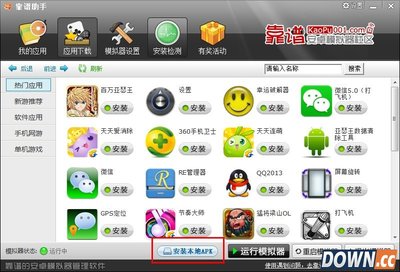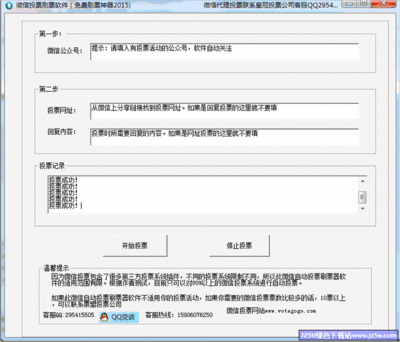word是我们经常使用的文字处理器应用程序,由于其功能强大深受用户喜爱,已经成为了办公软件中不可或缺的一员。当然对于文字处理word自然是游刃有余,但是对于一些特殊字符word就显得力所不及了,例如一些数学符号,公式等,想要输入这种字符我们需要借助公式编辑器,那么word公式编辑器怎么用呢?
word公式编辑器怎么用 精 1、
首先自然是安装公式编辑器了,有人可能会问难道公式编辑器不是word自带的吗?其实它并不是Office默认安装的组件,想要使用它,我们就必须重新安装office,在Office工具中选择公式编辑器,从选项中选择从本机运行,然后继续安装就可以将公式编辑器成功安装了,如果已经安装此步骤可以省略,具体查看是否成功安装可以参考步骤二。
word公式编辑器怎么用 精 2、
接着我们就来启动公式编辑器,打开word文档,点击插入选项,找到对象,在弹出的对象类型框中找到Microsoft公式3.0(如果你成功安装,应该会有此选项),然后点击确定,此时在文档中就插入了公式编辑窗口,当然是处于文字和公式混编的状态,如果你勾选了显示为图标前的复选框,在文档中插入的是Microsoft公式3.0的图标。
word公式编辑器怎么用 精 3、
插入公式编辑器之后,会打开一个跟刚才不同的编辑页面,此时会多出一个公式浮动框,里面包含了很多数学公式符号以及一些特殊的公式符号,它们就是我们今天的主角,很多朋友可能对插入的符号不是很了解,插入之前我们需要先熟悉一下它们。
word公式编辑器怎么用 精_word的公式编辑器
word公式编辑器怎么用 精 4、
了解之后我们就来进行一些简单的操作吧,我们操作的对象就选用爱因斯坦著名的质能方程式E=mc^2,这个公式在一般的word文档中是不能打出来的,因为有平方,但是我们可以使用公式编辑器打出这种效果。

word公式编辑器怎么用 精 5、
首先自然是输入E=mc了,这个不使用公式编辑器也能做到,接下来就轮到我们今天的主角登场了,因为我们需要打的是平方,因此我们选择上下标模板,然后选择上标(第一个就是),完成选择之后我们就可以打二了。看看,我们的质能方程公式是不是已经完成了。
word公式编辑器怎么用 精_word的公式编辑器
word公式编辑器怎么用 精 6、
如果你已经输入完成了公式的输入,可以双击文档推出公式编辑,当然也可以点击公式浮动框上面的那个叉号,然后单击文档页面即可完成退出,回到文字编辑。如果需要再次输入公式,可以重复上述步骤即可。
word公式编辑器怎么用 精 7、
至此,公式编辑器的用法已经介绍完了,当然它的用处不止是小编介绍的例子当中那么简单,它还有很多强大的功能,例如分式和根式符号,求和符号等,都是我们平时打不出来的一些数学或者公式符号,具体用途用户可以在使用过程中自行发掘。
每次插入完一个公式,退出之后再次插入公式的时候有需要重新启动公式编辑器,有很多朋友会觉得十分麻烦,解决办法就是一次插入完成所需要的所有公式(这个可能有点难度),还有一种办法就是把数学工具集成到word中,在栏目上创建快捷方式,方便随时调用。
 爱华网
爱华网